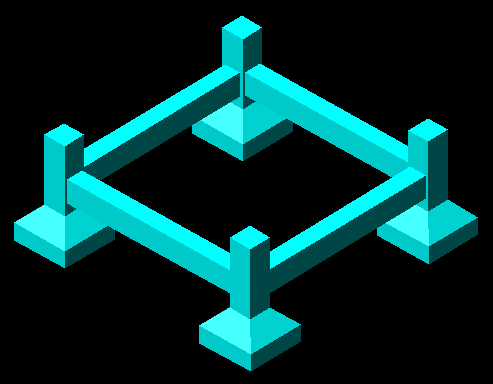
本题主要是介绍:
1、在实体上作环形倒角。
2、实体面的拉升。
3、二维命令“阵列”中矩形阵列、环形阵列的运用。
下面,是本习题的详细绘图步骤讲解,最后面是绘图步骤讲解的Flash动画演示:
1、打开CAD,点击“东南等轴测视图”按钮,进入到东南视图界面。
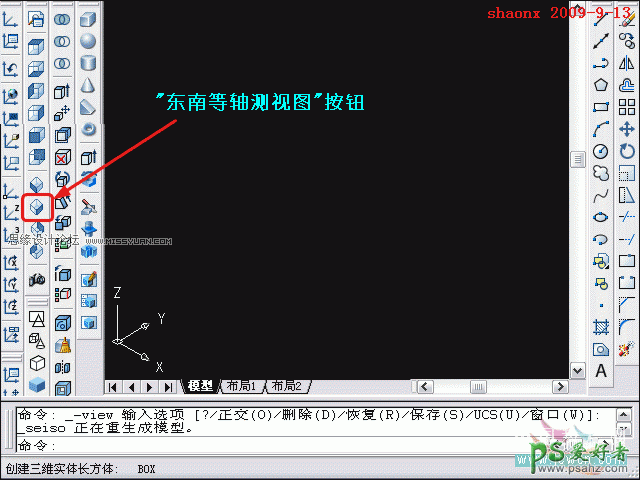
2、在东南视图的界面里,点击“长方体”按钮,在界面里指定长方体的一个角点后,再输入“L”,说明要画的是长方体,而非立方体。

3、接着,在命令行里输入“长宽高”的数值,这在前面已讲过,“长宽高”对应的是UCS坐标的“XYZ”轴。
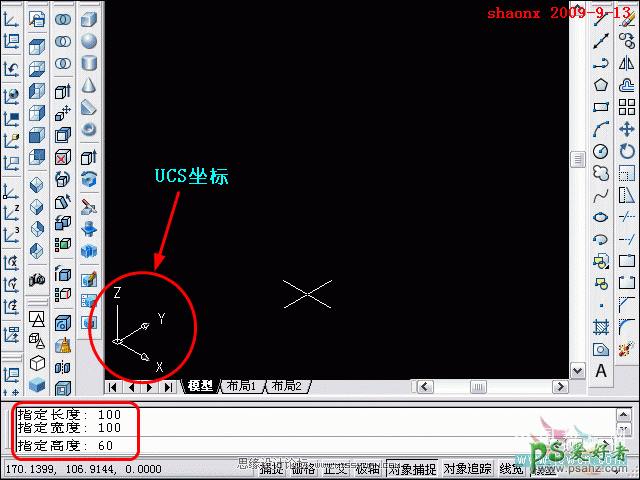
4、画好的长方体如下图。接着,做倒角,点击“倒角”按钮,点选顶面的一条边线,出现了如下图的情况,选中了边上的面,不是需要选择的顶面,再输入“N”,选择下一个。
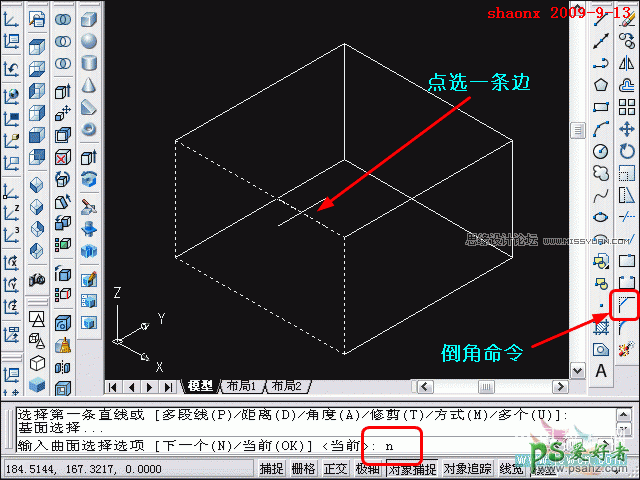
5、输入“N”并回车后,界面中出现了选中顶面的期望结果,这时,不再需要再选择,就直接回车确认。
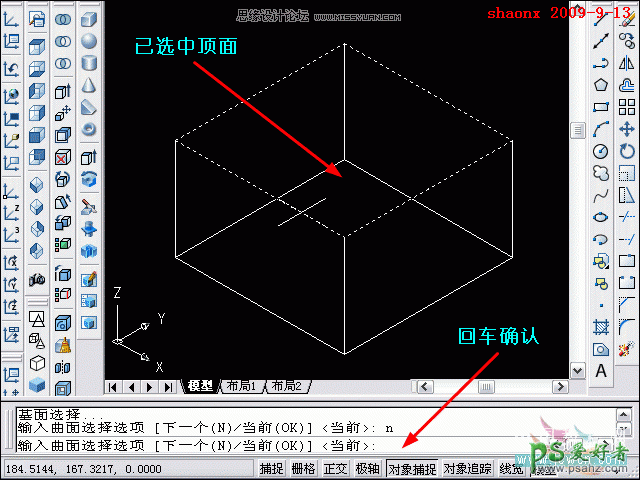
15、在刚选中的XY平面上画长方体,点击“长方体”按钮,指定长方体的角点,对照题目的要求,长方体的角点不是在现在平面的原点,因此,我们手工输入长方体的角点位置,[ 5,20,0 ],即X向偏移5,Y向偏移20,Z向为0。

16、指定了长方体的角点,再指定要画长方体后,就可以在命令行里输入“长宽高”的数值,这在前面已讲过,“长宽高”对应的是UCS坐标的“XYZ”轴。
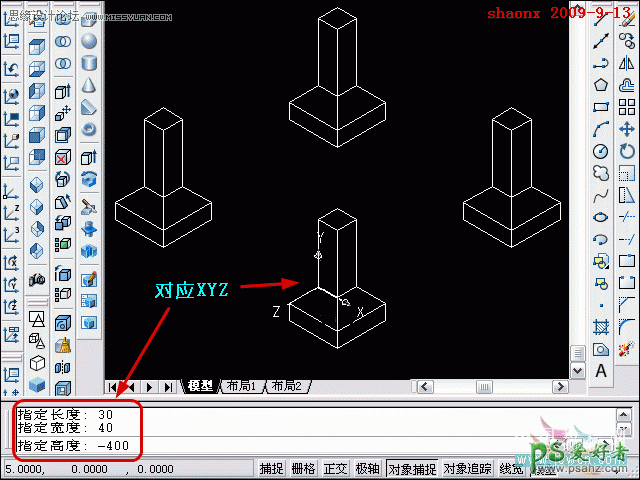
17、画好的长方体见下图。

18、点击“世界UCS”按钮,将UCS坐标返回到原先的东南视图。
注意看下图中的坐标。这样,使整个图形的底部,处在XY平面里,为下一步操作做好准备。
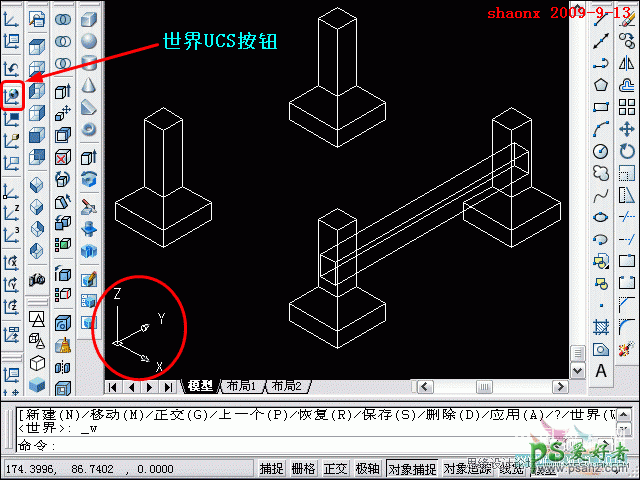
19、用三点画圆,画一个辅助圆,三个点都是实体的角点,如下图。
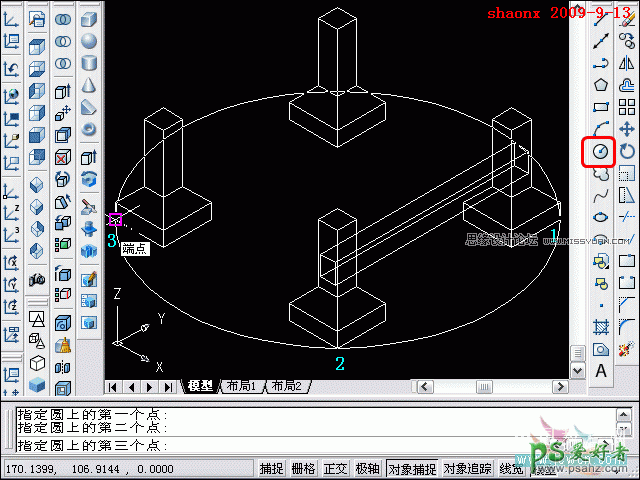
20、做环形阵列,中心点是辅助圆的圆心,项目数为4,角度为360度,对象是横的长方体。
